في الجزء الأخير من البرنامج التعليمي ، درسنا مبدأ تشغيل الأقنعة ، ما هو "الملمس" ، وأن القنوات تستخدم لكل شيء على الإطلاق - معلمات البيكسل. الآن سوف نلقي نظرة على PBR المفضلة للجميع وجمع القوام لإنشاء الأسفلت الرطب والقذرة.
في هذا الدرس ، سأحيل الكثير إلى البرامج التعليمية ومصادر المعلومات الأخرى من أجل تقليل حجم البرنامج التعليمي. سيتم توفير معظم الروابط في بداية البرنامج التعليمي ، لذلك إذا كنت لا تفهم أيًا من هذا البرنامج التعليمي ، فاتبع الروابط وقراءة المعلومات هناك. عندما تكون جاهزًا - ارجع إلى البرنامج التعليمي واستمر في تعلم أساسيات الفنان على الأسطح. إذا لم تكن هناك أي روابط متاحة ، يرجى إعلامي في PM أو في التعليقات. بالتأكيد سوف أصحح سوء الفهم هذا.
أيضًا ، إذا كان هناك شيء غير مفهوم تمامًا - أتوسل إليكم الإبلاغ عنه حتى أتمكن من التوسع في هذا الموضوع بمزيد من التفاصيل.
الجزء 1. بكسل هناالجزء 2. أقنعة والقوام هناالجزء 3. PBR والمواد - تقرأه.
الجزء 4. النماذج ، والقواعد الطبيعية ، واكتساح هنا .
الجزء 5. نظام المواد هنا .
PBR
يتم فك تشفير هذا الاختصار على النحو التالي:
التقديم المادي . وهو ما يعني "التقديم القائم على الفيزياء".
كما نعلم جميعًا ، لم نتمكن من رؤية كائن واحد إذا لم تعكس الكائنات الضوء الذي يسقط عليها. كل هذا يعمل بكل بساطة - شعاع من الضوء يضرب الطاولة وينعكس ويضرب شبكتك.
اعتمادًا على السطح ، وعلى حالته (سواء كانت تعكس مثل المرآة ، أو خشنة ، سواء كانت هناك قطرات من الأوساخ / الماء / القهوة على السطح) ، تأتي شعاع معدلة بالفعل في عينيك (دعنا نقول ذلك). علاوة على ذلك ، فإن الأشعة ليست صحيحة تمامًا ، لأنه من المعروف بالفعل أن الضوء هو أيضًا موجة. لكن هذا بالفعل عميق للغاية بالنسبة لنا ، وهنا يمكن أن أكون مخطئًا.
ولكن يبقى الجوهر بدون تغيير - الطريقة التي نرى بها الأشياء مبنية من الطريقة التي ينعكس فيها الضوء عن السطح. ويصف معيار PBR المعلمات التي يجب أخذها في الاعتبار بحيث يبدو الضوء سينمائيًا قدر الإمكان.
لن أبدأ في الكتابة عن القواعد التي يتم بها بناء الضوء ، وكيف ينعكس وما إذا كان ينعكس على الإطلاق. حول كيفية عمل الضوء على مستوى الفيزياء ، هناك مجموعة من المقالات:
- المقالة الأساسية من المبدعين من Substance Painter / Designer هنا . ولها 2015 الترجمة هنا . يوجد رابط للجزء الثاني من الترجمة في نفس الصفحة.
- يوجد مقال من Google حول تطوير PBR (نفس الخصيتين ، فقط في ملف التعريف مع الصيغ الأخرى) هنا .
- مقال من MrShoor ، الذي استعرض PBR على البرمجة تظليل المستوى المنخفض هنا .
خيارات. أو كيف يتم تكوين PBR.
سننظر في PBR من وجهة نظر المفهوم العام وعلى مستوى العمل مع كل معلمة بشكل منفصل من خلال قنوات البكسل.
من الجزء الأخير من البرنامج التعليمي ، تذكر أن PBR يتم إنشاؤه بالفعل من خلال تجميع المعلمات (يجب ألا تذهب إلى الصيغ). وهذا هو ، PBR يتكون من مجموعة من المعلمات:
- اللون (قاعدة اللون / ألبيدو).
- معدني.
- براق.
- خشونة.
- معان.
- انسداد المحيط (المشار إليه فيما يلي AO).
- ارتفاع.
- خريطة طبيعية.
جميع المعلمات ، باستثناء خريطة اللون والعادية ، تستخدم قناة واحدة ، والخريطة الملونة والعادية - 3 قنوات لكل منهما:
- يستخدم اللون 3 قنوات - RGB لتشكيل لون البيكسل.
- تستخدم الخريطة العادية 3 قنوات لمحاكاة انحدار السطح. كل قناة مسؤولة عن الميل الرأسي والأفقي والعمق ، على التوالي.
Offtopic. خريطة طبيعية.بالنسبة للخريطة العادية ، يختلف تنفيذها الفني (أي القنوات المسؤولة عن أي ميل) عن إعدادات التجسيد. لذلك ، على سبيل المثال ، في محرك Unreal Engine 4 ، تكون القناة الخضراء مسؤولة عن القيمة السلبية للإمالة الرأسية ، وعن الوحدة عن الإيجابية.
يمكن الاطلاع على مزيد من المعلومات
هنا .
هناك أيضًا مقالة شاملة ضخمة حول كيفية إعداد "خريطة عادية" وكيفية التعامل معها على الإطلاق على موقع render.ru
هنا .
رابط إلى منتدى مناقشة الخرائط العادية والطول (معلمة الارتفاع)
هنا .
ووصف ويكيبيديا للنسيج منقوش
هنا .
تجدر الإشارة الآن إلى أن العرض (العرض) ، المستند إلى الفيزياء ، له عدة تطبيقات مختلفة. جميعها متشابهة مع بعضها البعض وتستخدم نفس قنوات البكسل لضبط النتيجة النهائية. عادةً يتم مشاركة نوعين من التنفيذ:
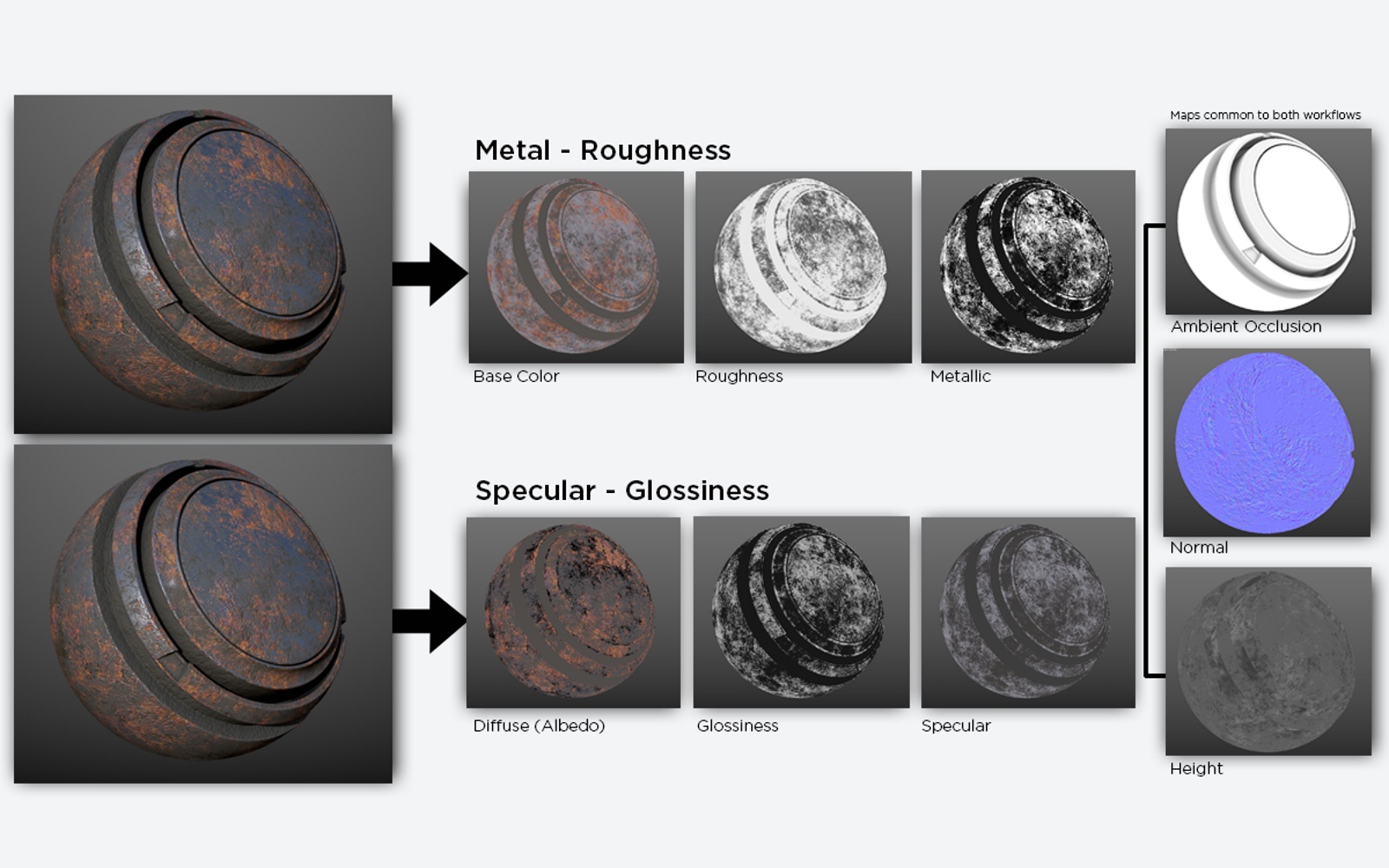
في النوع الأول ، تُؤخذ معلمات
خشونة الألوان في الاعتبار ، في النوع الثاني -
انتشار منتشر لمعان .
كلا النوعين من التنفيذ يستخدمان نفس المعلمات 3 -
AO ، خريطة عادية ، الارتفاع .
offtopic حول أي معيار سنستخدمهسنستخدم الخيار الأول ، حيث أننا في المستقبل سننقل تدريبنا إلى Unreal Engine 4 ، ويستخدم هذا المحرك الخيار الأول من المجموعات + يحتوي على معلمة Specular إضافية ، والتي تُظهر مرة أخرى أن PBR هي اتفاقية.
علاوة على ذلك ، في PBR الحديثة ، يتم خلط معلمة الارتفاع وإخفائها في الخريطة العادية. في الحقيقة ، من الأسهل التعبير عن عدم المساواة من خلال خريطة عادية واحدة بدلاً من حساب عمق / ارتفاع البكسل ، أو أي شيء آخر في قنوات إضافية. كل شيء أبسط مما يبدو ، ومن الأفضل ألا تكون ذكيًا مع عشرات المعلمات.
على الرغم من أنه عند إنشاء مواد في Substance Painter ، يتم إخراج المعلمة Height بشكل منفصل ، عند تحميص القوام ، يتم خياطةها في الخريطة العادية (لا يزال بإمكانك تحديدها في قناة منفصلة إذا كنت تريد ذلك).
الإجمالي ، تتكون النتيجة النهائية للصورة من تراكب المعلمات في بكسل واحد:

دعنا الآن نلقي نظرة على كيفية عمل هذا في Substance Painter. للقيام بذلك ، نقوم مرة أخرى بإنشاء مشروع جديد باستخدام إعدادات التشغيل والإعدادات المعتادة (تحدثت عنها في الجزء الثاني من البرامج التعليمية). وإنشاء طبقة تعبئة جديدة:
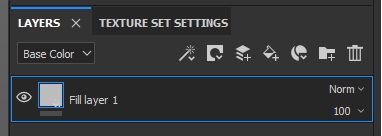
الآن ، دعونا نلقي نظرة على الملمس العادي القياسي من مجموعة Substance Painter
"Niche Rectangle Top Wide" ، والتي تقع تحت علامة
Hard Surface :

بعد ذلك ، سننقل هذه الخريطة العادية إلى معلمة طبقة اللون الأساسي (من الدرس السابق يجب أن نتذكر كيفية القيام بذلك). هذه هي الطريقة التي تبدو بها الخريطة العادية ، إذا كنت تأخذها كصورة (الصورة أعلاه). لكننا الآن سنقوم بإزالته من معلمة BaseColor (قمنا بهذا من أجل التعريف العام) من خلال النقر على التقاطع في المعلمة:

ونقلها إلى المعلمة عادي:

يتم تحديث النتيجة النهائية الخاصة بك على الفور. الآن ، إذا قمت بالضغط على Alt و LMB ، يمكنك تدوير الكاميرا وإلقاء نظرة على الطائرات من زوايا مختلفة. سيبدأ الضوء المنعكس من وحدات البكسل في التألق ، مما يخلق الوهم بالعمق. يبدو الأمر كما لو أن هناك بالفعل بعض المجوفة والانتفاخات على اللوحة. كل هذا ملحوظ في زاوية من 90 إلى 140-150 درجة. وكلما زادت زاوية الميل ، كلما أصبح من الواضح أن هذه عملية حسابية لبطاقة الفيديو ، والتي تحدد كيفية انعكاس كل بكسل للضوء لإنشاء هذا الوهم. كقيم أولية ، ننقل 3 معلمات إلى بطاقة الفيديو في شكل قنوات بكسل (وبمعنى آخر ، نسيج الخريطة العادية):

الآن دعونا نكون منحرفين. سنقوم بإزالة هذه البطاقة من المعلمة Normal ونشيرها في القناة المعدنية. يحتوي Metallic على قناة واحدة ، والخريطة العادية بها 3 قنوات ، على التوالي ، عن طريق إدخال خريطة طبيعية في هذه المعلمة ، سيؤدي Substance Painter إلى قطع قناتين إضافيتين (أفترض أن GB) وترك قناة واحدة فقط لإجراء العمليات الحسابية:
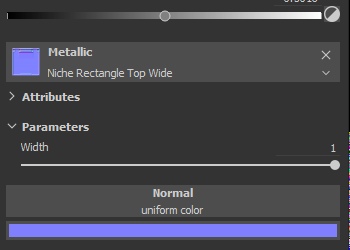
والنتيجة:

النتيجة النهائية تظهر الآن أنه لا يوجد المزيد من الانتفاخات والاكتئاب ، ولكن السطح نفسه بدأ يشبه نوعا من الصفائح المعدنية. يمكنك أيضًا رؤية الشكل الذي ستبدو عليه المعلمة المعدنية ، بدون بقية المعلمات (BaseColor وغيرها) من خلال تبديل وضع العرض إلى قناة معدنية واحدة (إذا لم تقم بتغيير أي شيء ، فستجد في منفذ العرض في أعلى اليمين القدرة على تبديل العرض):
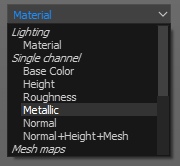
اختر المعدن واحصل على النتيجة التالية:
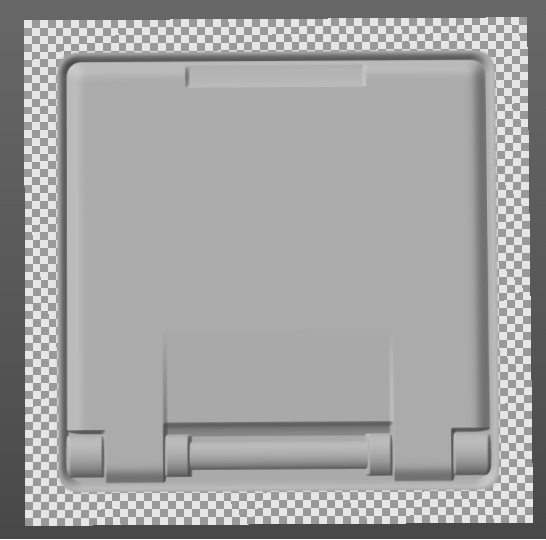
كما ترون ، هذه قناة واحدة في التدرج الرمادي ، والتي تحدد البيكسلات التي ينبغي أن تبدو مثل المعدن ، وتلك التي تشبه شيئًا متوسطًا ، وتلك التي ليست معدنية. 0 ليس معدن. 1 - المعدن.
وبالمثل مع قناة الخشونة - أي نسيج مناسب للعمل معها. ذلك يعتمد على النتيجة النهائية التي تحتاجها. يمكنك محاولة لصق أي مادة متوفرة لك في قناة الخشونة بنفسك وإلقاء نظرة على النتيجة.
مواد متطورة
تعني كلمة "مادة" عادةً مجموعة من المعلمات الجاهزة ، والتي تعطي توليفة منها نتيجة سينمائية - مادة (بمعنى آخر ، مادة ، سطح).
خذ على سبيل المثال ، هذا الكرسي الجلدي:

بصريا ، يتكون الكرسي من 3 مواد:
- جلدية.
- المسامير المعدنية.
- أرجل بلاستيكية (ربما خشبية).
كل مادة لها معاييرها الخاصة:
- اللون. (على سبيل المثال ، الجلد قريب من الأسود مع بقع من الشقوق ، والتثبيت لون ذهبي مع بعض البقع من الأوساخ).
- معدني (في الجلد هو تقريبا 0 ، وفي المسامير هو ما يقرب من 1).
- خشونة (في الجلد هو أقرب إلى 1 ، وفي المسامير أقرب إلى 0).
- خريطة عادية (في الجلد ، تعرض الخريطة العادية تشققات وعمقها وفي المسامير - المسافات البادئة / المظاهر الفنية).
- AO (في الجلد سوف يعرض صحة تظليل الشقوق ، والمسامير - المسافات البادئة).
وهكذا تبدو معالم البشرة بصريًا:
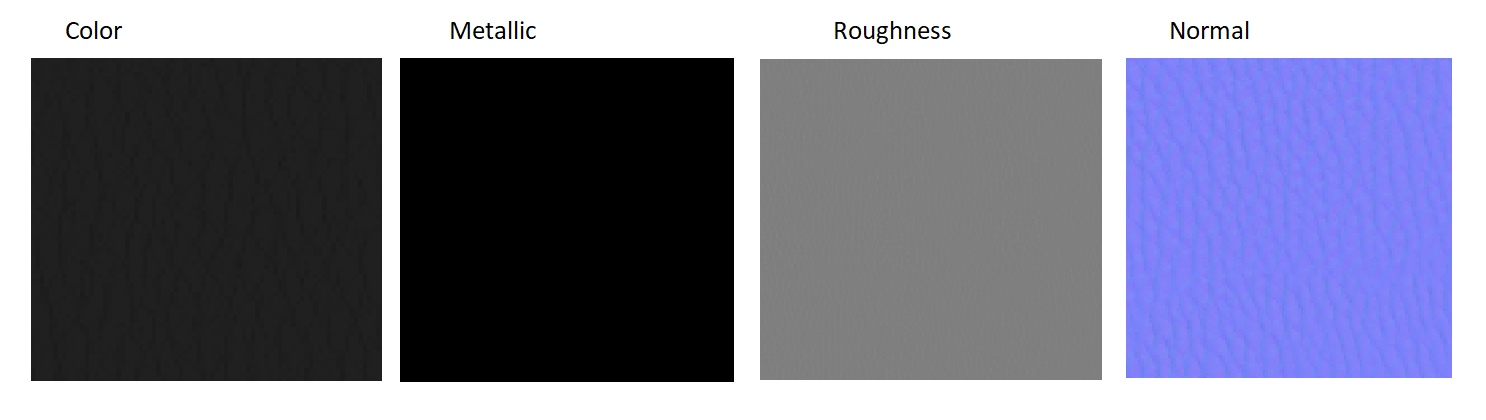 لتلخيص المجموع الفرعي:
لتلخيص المجموع الفرعي:الآن نحن نعرف:
- مبدأ تشغيل PBR. وكيفية إدارتها من خلال القنوات.
- كيف تعمل جميع المعلمات ، وكيف يمكننا التأثير عليها من خلال القوام.
- مبدأ بناء المواد المعقدة.
- كيفية خلط المواد باستخدام الأقنعة.
بناءً على كل هذا ، يمكننا الآن أن نتخيل كيف يمكنك إنشاء الأسفلت الرطب والقذّر مع علامات الإطارات. هل نستطيع؟
ممارسة
وما الذي نحتاجه من أجل جمع الأسفلت الرطب القذر وعلامات الإطارات؟
بادئ ذي بدء ، نحتاج إلى تحديد كمية المواد التي سيتم استخدامها في برنامجنا التعليمي:
- الأسفلت.
- الأوساخ.
- مسارات الإطارات (وبعبارة أخرى ، المطاط).
ثم قم بإضافتها إلى مشروع Substance Painter.
أين يمكن الحصول على المواد؟السؤال الذي يطرح نفسه - أين يمكن الحصول على هذه المواد؟ يمكنك أن تعاني قليلاً وأنشئ مجموعة من المعلمات لكل مادة يدويًا. على سبيل المثال ، ابحث عن صورة الإسفلت. قم بقصه على مربع وجعله BaseColor. ثم ، من خلال برامج خاصة (على سبيل المثال ، xNormal) ، قم بإنشاء خريطة عادية من هذه الصورة. من خلال الخريطة العادية ، اضبط Metallic و خشونة (يمكنك أيضًا استخدام BaseColor). نتيجة لذلك ، يمكنك قضاء عدة ساعات في إنشاء مادة الأسفلت المثالية ، والتحقق من المعلمات الصحيحة للمعادن والخشونة.
ويمكنك جعل كل شيء أكثر بساطة.
كما قلت أعلاه ، تم بالفعل إعداد معظم المواد من أجلك لفترة طويلة. مهمتك هي فقط إيجاد حلول جاهزة تلبي متطلباتك وتنزيلها وتثبيتها. إذا كنت تستخدم Substance Painter ، عندئذٍ يكون لخوارزميات (الآن Adobe) مستودع متخصص للمواد الجاهزة التي يمكن تنزيلها. الوصول إليهم مدفوع ومجاني.
إذا كنت تستخدم Quixel ، فهناك بالفعل مئات المواد المختلفة مدرجة بالفعل في هذا البرنامج ، وستحتاج فقط إلى تحديدها وبدء العمل باستخدام الأقنعة. والتي ، بالمناسبة ، ملائمة جدًا للمبتدئين ، لذلك إذا كنت قد بدأت للتو في إتقان التركيب ولم تكن مستعدًا بعد للعمل مع توليد المواد - أوصي بالبدء في استخدام Quixel. المبدأ هو نفسه ، غلاف آخر. المعلمون في البرنامج موجودون على الإنترنت.
يمكنك هنا (
Link ) تنزيل نسيج المواد التي سنستخدمها في ممارستنا.
هدفنا الآن ليس إنشاء مواد عالية الجودة ، ولكن التعرف على كيفية إنشاء شيء مثير للاهتمام باستخدام المعلمات والأقنعة PBR. لذلك ، في هذه المرحلة ، لن نستخدم مولدات الأقنعة أو الأوساخ ، لكننا سنبذل قصارى جهدنا لفهم الجوهر. عندما تفهم
الجوهر ، وأساس كل هذا ، يمكنك استخدام المولدات بكفاءة أكبر بكثير من مجرد بدء التواءها على أمل الحصول على قناع / مادة مثالية.
إذا كنت قد نظرت بالفعل إلى الملفات ، فربما تكون قد اهتمت بقناع الإطارات. تم إعداده بشكل منفصل ، حيث لم أتمكن من إنشاءه أثناء التنقل في Substance Painter ، لذلك استخدمت نمط الإطارات الموجود على الإنترنت وقمت بإعداده من خلال Photoshop للعمل في Substance Painter:

قم الآن بإنشاء مشروع جديد وإضافة جميع ملفاتنا إليه. للقيام بذلك ، نختار الإعدادات القياسية ، لكننا نحتاج الآن إلى تحديد خرائط نسيجنا عند إنشاء المشروع:
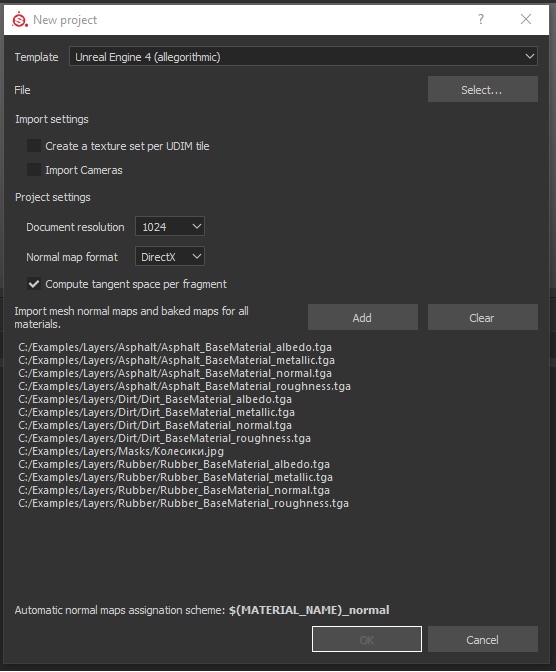
في المشروع ، قم بإنشاء 3 مجلدات لكل مادة وإعادة تسميتها حتى لا تتشوش:
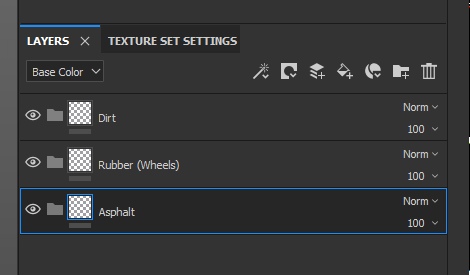
في حالتنا ، فإن التسلسل الهرمي للمجلدات مهم للغاية (وليس فقط في حالتنا ، ولكن مهم دائمًا). يحدد التسلسل الهرمي مستوى المواد ، بمعنى آخر ، ما الذي يكمن في ماذا. الأسفلت في مثالنا هو القاع. آثار الإطارات لا تزال على ذلك. ولكن يمكن أن تكون الأوساخ على مسارات الإطارات ، وعلى الرصيف. لذلك ، سوف تكون الأوساخ قبل كل شيء.
الآن ، دعونا نخفي على الفور كل ما يجب إخفاؤه ، ولا نترك الإسفلت فقط. بمعنى ، قم بإنشاء أقنعة سوداء على مجلدات Rubber and Dirt:
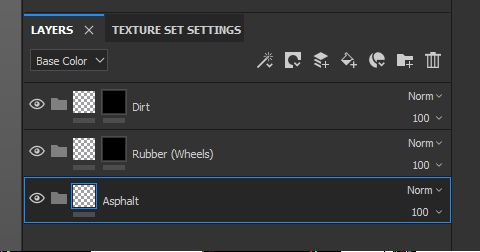
الآن قم بإنشاء الطبقة الأولى في كل مجلد. أو بالأحرى إنشاء طبقات وتوزيعها في مجلدات. لا تنس التسمية ، حتى لا تتشوش لاحقًا (على الرغم من أنه ليس من الواضح بصريًا أن الطبقات موجودة في مجلدات - صدقوني ، إنها موجودة في مجلدات):
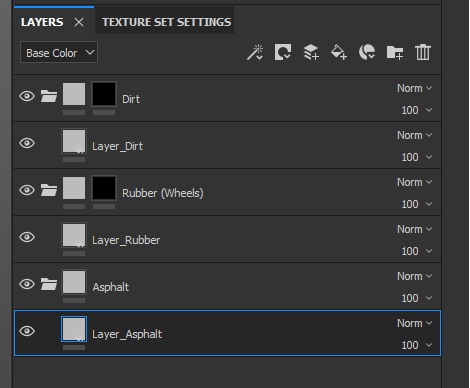
كل الطبقات الجديدة لها معاملات متوسطة أساسية. لذلك ، يكون اللون الأساسي رماديًا ، ولا يعرض الانتفاخات العادية ، ولا تخلق المعادن والخشونة انطباعًا عن أي مادة.
والآن نحن بحاجة إلى إصلاح هذا من خلال الإشارة في كل معلمة إلى الملمس المقابل (باستخدام الأسفلت كمثال):
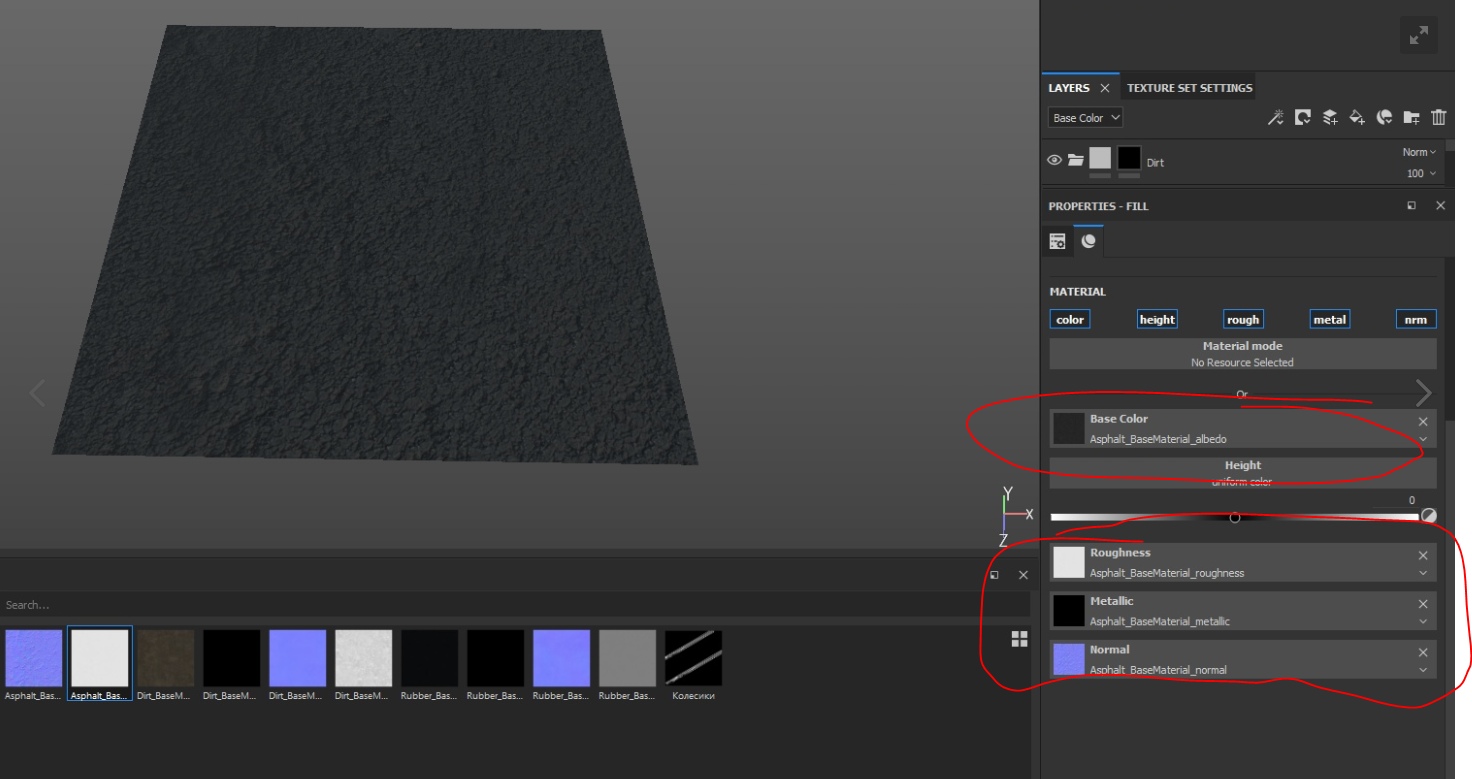
مهمتك الآن هي توزيع جميع مواد المواد في معلمات الطبقة المطلوبة. بعد القيام بكل هذا ، قم بتعيين قناع للمطاط وخلق تأثير التتبع. نظرًا لأن لدينا بالفعل قناعًا أسود في المجلد ، نحتاج فقط إلى توصيل الملف بتتبعات العجلات بهذا القناع. للقيام بذلك ، انقر فوق RMB على القناع وحدد Add Fill:

وفي معلمات GrayScale ، حدد القناع:

نتيجة لذلك ، سوف تظهر آثار المطاط على الإسفلت ، ولكن سيكون من الصعب للغاية القيام بها ، لأن هذا لا يزال PBR والتصوير السينمائي (!!!). لرؤيتهم ، تحتاج إلى تشغيل الطائرة في زاوية معينة:

الآن هاتان الطبقتان (الإسفلت والمطاط) على نفس المستوى. لكننا نعلم أن المطاط موجود
على الأسفلت ، مما يعني أن الطبقة المطاطية يجب أن تكون أعلى ماديًا. والآن سوف نستخدم المعلمة الارتفاع للغاية.
ابحث عنها في خيارات طبقة المطاط وافكها إلى أقصى حد لتشعر كيف تعمل. قم بتحريف الكاميرا لترى كيف بدأ الضوء في معالجة وحدات البكسل التي تحددها بنفسك. تشعر قوتك! =)
حسنًا ، قم الآن بمحاذاة المعلمة إلى 0.1 بحيث لا تكون صريحة جدًا وأكثر تصديقًا:
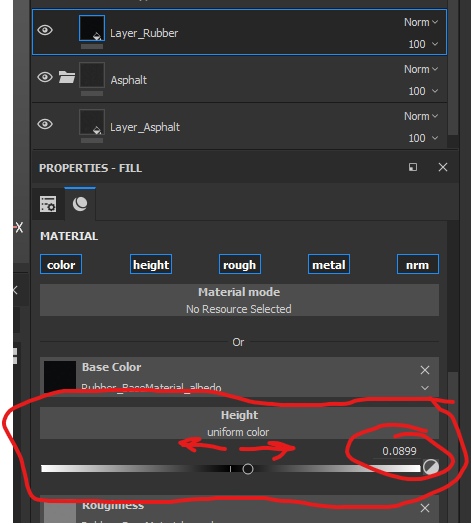
يمكننا فكها عند -0.1 حتى يكون لدينا حفر ، مثل السيارات الموجودة في الوحل ، لكن هذا الأسفلت ، ولا يفشل بسهولة.
الآن إعداد الأوساخ. بناءً على الواقع ، يمكن افتراض أن الأوساخ يجب أن تسد تشققات الإسفلت في المقام الأول. لكن ليس لدينا قناع حتى نتمكن من إظهار طبقة من الأوساخ في الشقوق. ومع ذلك ، هناك حل - يمكننا أن نستخدم الأسفلت BaseColor ونصنع قناعًا للأوساخ على أساسه.
كيف يعمل؟ إذا نظرت إلى الأسفلت BaseColor ، يمكنك أن تلاحظ أنه كلما كانت البيكسل أكثر قتامة ، كلما بدا الأمر وكأنه تشقق. هذا هو ، في هذه الصورة ، كل شيء مظلم هو الشقوق ، وكل شيء الضوء هو السطح. وإذا أردنا استخدام الصورة كقناع ، فسيكون ذلك كافياً لعكس ألوان الألوان (الداكنة لإضاءة الضوء والعكس بالعكس) ، ونحصل على قناع للأوساخ.
للقيام بذلك ، قم بإيقاف تشغيل عرض طبقة الإسفلت (بالنقر فوق عين المجلد باستخدام الإسفلت) لتسهيل إدراك ما نقوم به.
بعد ذلك ، نشير إلى أن الملف يجب أن يكون في قناع الطين وإرفاق ملف Asphalt_BaseColor به:

كما كتبت أعلاه ، كان الأسفلت خفيفًا والشقوق مظلمة. وفقًا لذلك ، بدأت الأوساخ تظهر على الأسطح الكبيرة ، ويسود اللون الرمادي الأساسي (المعلمات الأساسية / الخلفية) في الشقوق.
تتمثل مهمتنا الآن في جعل هذا النسيج محسوسًا بشكل مختلف - قلب الألوان وتقويتها حتى يظهر القناع الأوساخ في التشققات. أسهل طريقة للقيام بذلك هي مع تأثير "المستويات" الإضافي. أضف مرشحًا إضافيًا "Levels" إلى القناع بنفس الطريقة التي أضفنا بها
Fill (RMB - Add Levels). ونقوم بتحريف المعلمات تقريبًا ، كما في الصورة أدناه:

وانقر على زر "عكس" أدناه لعكس مستويات شدة القناة:
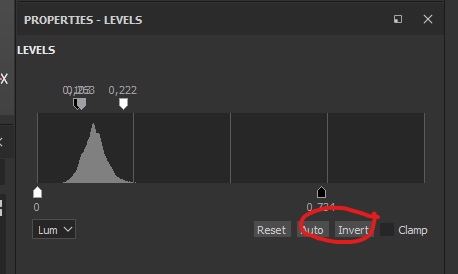
الآن الأوساخ تقع بالضبط حيث نحتاج إليها - في الشقوق في الأسفلت:

قم بتشغيل الأسفلت وانظر إلى عملنا:

لكنها بسيطة جدا. لذلك ، دعونا الآن إضافة علامات البرتقال إلى الأسفلت لدينا. للقيام بذلك ، سنحتاج إلى:
- قم بإنشاء مجلد جديد وتسميته Road_Line.
- إضافة قناع أسود إلى المجلد.
- إضافة طبقة جديدة إلى المجلد وتسميته Layer_RoadLine.
- بالنسبة للطبقة في معلمات BaseColor ، حدد اللون البرتقالي مباشرة:

يمكنك أيضًا ضبط Metallic and خشونة على ذوقك لإنشاء طلاء واقعي. لم أفعل هذا من أجل تقليل وقت المعلم.
الآن ، مع التذكير بقواعد التسلسل الهرمي للطبقات ، سنرتب مجلدًا به خط طريق بين الأسفلت والمطاط:
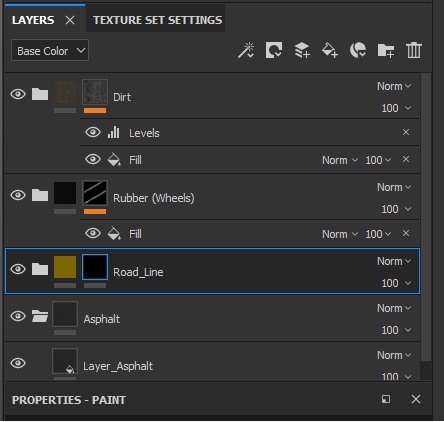
لقد حان الوقت لرسم اليد. حدد قناع مجلد RoadLine وارسم شريط علامات على الطائرة. حصلت على شيء مثل هذا:

من الجدير الآن إضافة قناع آخر لطبقة الطلاء نفسها لخلق شعور بالطلاء. للقيام بذلك ، لن نقوم بإنشاء مجلد ، ولكننا سننشئ قناعًا على الطبقة ونضيف أي قناع رسام Substance قياسي. للقيام بذلك ، قم بإضافة قناع ، ثم قم بإضافة تعبئة (RMB by mask و Add Fill). في التعبئة ، حدد Dirt 4 Texture ، والذي هو تحت العلامة الإجرائية:

وانظر إلى النتيجة:

لا تنس أن طبقة الطلاء يجب أن تحدد الارتفاع. أقترح الإشارة إلى 0.05 - المتوسط بين المطاط والإسفلت.
كن حذرا ، لأنك تحتاج إلى تحديد الطبقة وليس القناع. يمكنك تحديد قيمة يدويًا بالنقر فوق الرقم الموجود على يمين أعلى شريط التمرير.
حسنا ، ما هو الأسفلت بدون ماء؟للقيام بذلك ، قم بإنشاء مجلد بنفس الطبقة.
لا تضيف أي أقنعة بعد.
تعيين المجلد في التسلسل الهرمي إلى الأعلى. بعد كل شيء ، الماء من الأعلى ، أليس كذلك؟ Metallic Roughness. , 0.15.
Color, , :
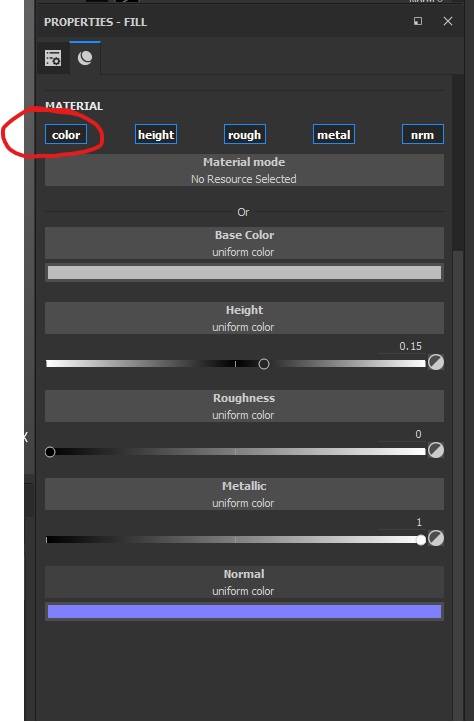
? . , , . , , =)

: , , . , — , , . ? , =)
في هذا البرنامج التعليمي ، قمنا بتغطية كيفية إنشاء القوام. بشكل عام ، وتطبيق المعلمات بشكل صحيح ، يمكنك بالفعل البدء في الملمس وحتى استدعاء نفسك بجرأة فنان الملمس المبتدئين.تعلمنا كيف يعمل PBR.لا يلزم أن تكون المعلمات في PBR فريدة من نوعها. لا تزال هذه المعلمات طبيعية يمكننا تحديدها من خلال قنوات البكسل.يمكننا استخدام نفس القوام بطرق مختلفة. يمنحنا هذا ميزة - لا نحتاج إلى تحميل الذاكرة بملفات غير ضرورية بعدد كبير من البكسل ، ولكن فقط قم بتحميل ملف واحد وأخبر البرنامج بكيفية حسابه., . , - -, , .
, , ( ), , , — UE4.
Quixel Substance Painter, ( ), Quixel. , , , Substance Painter.
بالنسبة إلى Substance Painter ، تبدأ قوتها في الظهور عند تضمين برنامج Substance Designer الثالث في العمل. يسمح لك Designer بإنشاء موادك الخاصة عن طريق إنشاء الأسطح التي نحتاجها. المصمم رائع ، حيث يمكنك إنشاء "مواد ذكية" تحتوي على إعدادات للأقنعة الداخلية تتحكم في كمية ونوعية المواد الداخلية. أي أن "المواد الذكية" في هذه الحالة عبارة عن حاوية تحتوي على العديد من المواد والأقنعة المحددة مسبقًا ، والتي تحكمها الصيغ والخوارزميات التي يحددها الفنان في "المصمم".ثم يتم تصدير هذه الحاوية إلى Painter ، حيث يتم ضبطها جيدًا. على سبيل المثال ، أنشأنا الأسفلت الرطب في الرسام. ولكن يمكننا جمع في Designer وتوصيل مجموعة من الإعدادات الإضافية التي من شأنها أن تسمح لنا بتغيير النتيجة أثناء التنقل ، في مكان واحد ، وليس التبديل بين مجموعة الأقنعة ، كما في الرسام.حول PBR وترجمة هذا الاختصارPBR , . , , « » , , . = 1, , 1, , , - . , PBR, , .
, . , ?